Как настроить Клоун Фиш для Дискорда
После установки у многих пользователей возникает справедливый вопрос – как пользоваться Клоун Фиш для Дискорда? Это достаточно просто, поэтому с настройками справится даже новичок. Все приложения на ПК автоматически переходят с аппаратного микрофона на виртуальный, который создает Clownfish. Поэтому для активации сервиса нужно просто запустить его.
Но в Дискорд необходимо выполнить несколько простых действий, чтобы настроить устройства ввода звука:
- Запустите мессенджер и перейдите в главные настройки.
- В разделе «Голос» выберите виртуальный микрофон в качестве главного.
- Для сохранения настроек нажмите на кнопку «ОК».
Использование ClownFish
Щелкните снова ПКМ по иконке в трее ClownFish, чтобы отобразить меню программы. Теперь ее интерфейс будет переведен на русский язык. В самом верхнем блоке идут функции, связанные с переводчиком.
В графе «Выбрать переводчик» вы сможете выбрать систему, с помощью которой будет осуществляться перевод. По умолчанию в программе установлен Google. Перейдя по пункту «Перевод входящих сообщений», вы сможете указать язык, на который будут переводиться все поступающие сообщения. Система будет определять исходный язык самостоятельно.
Переходя далее, следует остановиться на параметре «Изменение голоса». Пожалуй, самая интересная функция ClownFish, из-за которой большинство пользователей и устанавливают эту программу. Перейдя к пункту «Изменение голоса» – «Voices», вам будет доступно несколько оригинальных голосов на выбор, которые будет слышать собеседник вместо вашего. Пункт «Фоновый звук» позволяет добавить музыку из коллекции на компьютере, которая будет тихо проигрываться в фоне.
Раздел «Шаблоны сообщений Fan&Art» содержит картинки, составленные из смайликов и символов. Выберите подходящую картинку, укажите получателя, и сообщение тут же будет ему доставлено.
Запись голосовых вызовов – еще одна уникальная возможность Clownfish, которая позволяет сохранять разговоры по Skype в указанную папку на компьютере. Чтобы воспользоваться этой функцией, щелкните правой кнопкой мыши по иконке Clownfish в трее и выберите пункт «Запись голосовых вызовов».
Откроется окошко, в котором вы можете указать конечную папку для сохранения записей, а также, нажав во время разговора кнопку Start Recording , приступить к самому процессу записи.
В статье рассмотрены далеко не все функции ClownFish, а лишь некоторые. Программа обладает действительно огромными возможностями, которые позволяют довести Skype до идеала.
Сопроводительное ПО, предназначенное для взаимодействия с мессенджерами или социальными сетями, выполняет огромный объем работы. Сторонние разработчики выполняют за кураторов проекта «грязную» работу, улучшая рассматриваемый объект, следовательно – повышая его популярность на специализированном рынке. Сегодня мы поговорим о том, что такое Clownfish, рассмотрим характерные особенности приложения, его предназначение и возможности.
Как начать пользоваться?
После изменения источника звука в параметрах Дискорда собеседник будет слышать уже обработанный голос. Выбрать пресет или осуществить более тонкую настройку можно в программе. При запуске Clownfish сворачивается в значок Панели задач. Чтобы настроить фильтры, нужно щелкнуть правой кнопкой по иконке в трее. Откроется контекстное меню с функциями плагина. В нем можно выбрать готовые пресеты или открыть окно с настройками.
Чтобы запустить изменение голоса с микрофона, нужно:
Выбрать пункт «Set Voice Changer».
- В появившемся окне выбрать необходимый фильтр.
- По желанию добавить эффекты хоруса, реверберации и дилея.
Интерфейс утилиты интуитивен. Запутаться в параметрах будет сложно, так как все названия переведены на русский язык. Кроме того, каждый эффект имеет соответствующую иконку. Под значками фильтров присутствуют два ползунка. Первый – отвечает за высоту голоса, другой – за усиление микрофона.
MorphVOX Pro
Одна из лучших программ для изменения голоса. Работает не только со Скайпом, но и с другими приложениями. Имеет отличный графический интерфейс и огромное количество готовых шаблонов. Также предусмотрена полностью ручная настройка.
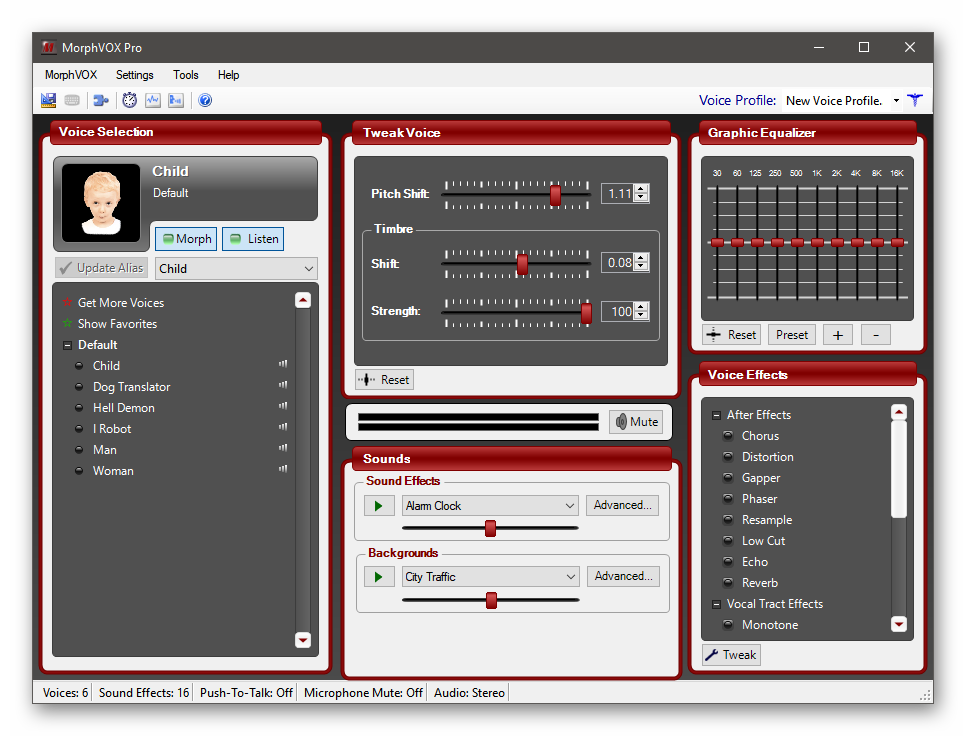
Продукт лишен русского языка, но благодаря интуитивно понятному интерфейсу работать с ним очень просто. Для полноценной работы потребуется установленный в системе пакет NET Framework и микрофон среднего качества.
Программа является платной. Но юзеры могут использовать ее ограниченное время бесплатно. После этого придется приобрести приложение. Стоит отметить, что работает программа без сбоев и меняет голос в режиме реального времени.
Установка и использование
- Сначала потребуется скачать установочный файл программы с официального сайта. Для этого можно использовать любой браузер.
- После завершения скачивания закрываем веб-обозреватель, запускаем «Проводник» и перемещаемся в каталог «Загрузки».
- Запускаем скачанный установочный файл двойным кликом. Сразу же нажимаем на кнопку «Install». Все остальное произойдет в автоматическом режиме.
- После установки запускаем программу. В столбце слева снизу выбираем тип голоса.
- Далее в разделе «Tweak Voice» настраиваем питч, высоту и так далее.
- Осталось только добавить эффекты окружения в блоке «Sounds».
- Теперь запускаем Скайп, кликаем по кнопке с тремя точками и выбираем пункт «Настройки» в появившемся меню.
- Переходим в графу «Голос и видео». Здесь в качестве устройства по умолчанию (микрофона) выбираем «Микрофон Bee Audio».
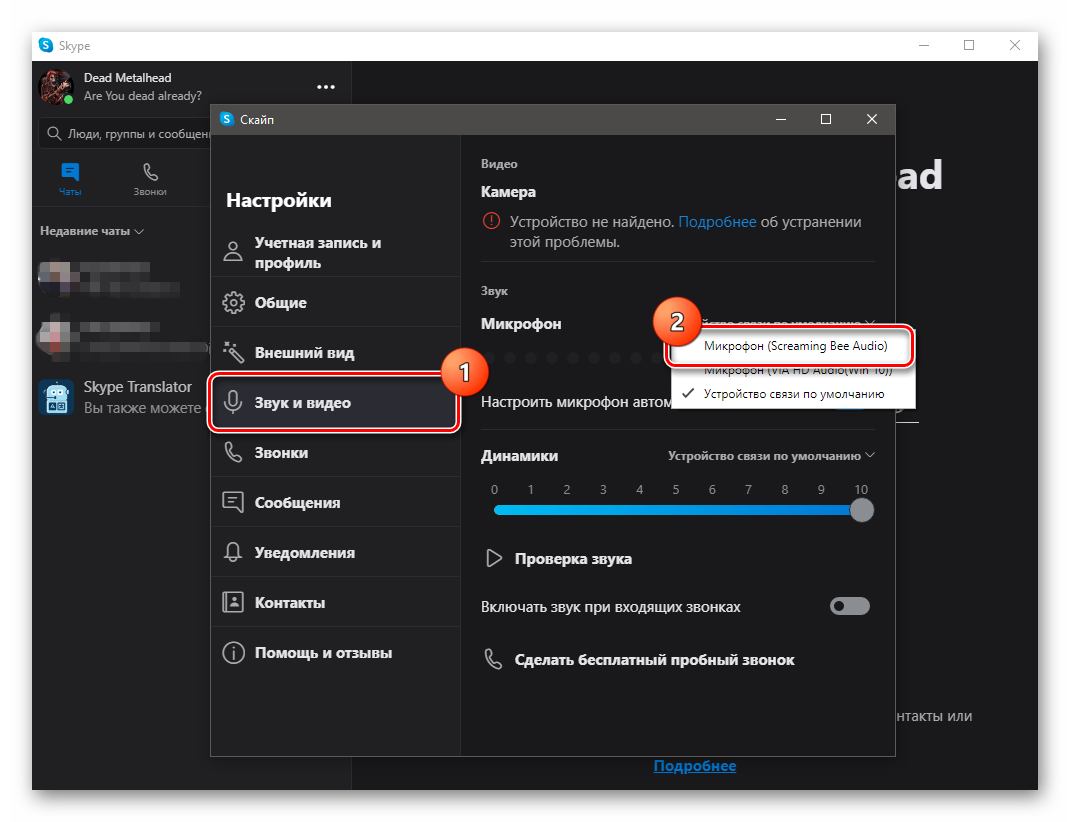
После этого можно начинать звонок оппоненту. Ваш голос будет автоматически изменен. Для того, чтобы вернуть его в нормальное русло придется установить в настройках Скайпа стандартный микрофон (тот, который определяется вместе со звуковой картой).
Clownfish для скайп: скачать, подключить, почему не работает — реальный обзор
Привет, дорогие читатели! Наверное, многие из вас испытывали недоумение, когда слышали, что друзья в skype говорили мультяшными, космическими голосами. Удивление вызывает и возможность мгновенно переводить сообщения, отправленные на иностранном языке. Само приложение этого сделать не позволяет. Однако существует ряд программ, исправляющих это недоразумение. В статье «Как менять голоса в скайпе» мы уже писали об этом. Сегодня более подробно расскажем о программе Clownfish — как пользоваться и где скачать для скайпа, поделимся тем, что это за прога, как ее можно использовать.
Part 1: Basic Information of Clownfish Voice Changer [Latest]
1) What is Clownfish Voice Changer?
Clownfish Voice Changer is a desktop application designed for changing or distorting a person’s voice into different voices and effects. The major reasons that make it stand out from all voice changers are Music players and Sound Players that help people to customize playlists and enhance audio control and built-in sound control management.
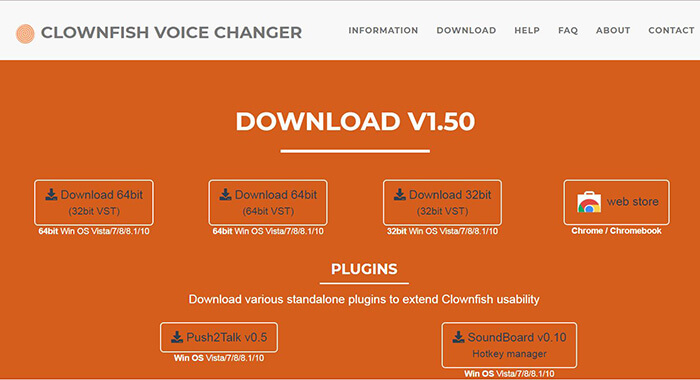
It is very light software with a clear and clean interface. Its interface is straightforward and can easily be understood by beginners. Moreover, the steps of connecting Clownfish Voice Changer with any other platform like CG:GO, Discord, and other applications are very simple and effortless. It offers different parameters that can be customized to change your sound and tweak the filters that are already present.
2) Voice Effects of Clownfish Voice Changer
Clownfish Voice Changer has a variety of different effects that can change a voice into different sounds. It offers almost 14+ voice effects that can be used to record different sounds or to change voice during video calls, audio calls, or games. Other than the preset effects, users can also choose more than one effect to mix it for making different sounds and voices.
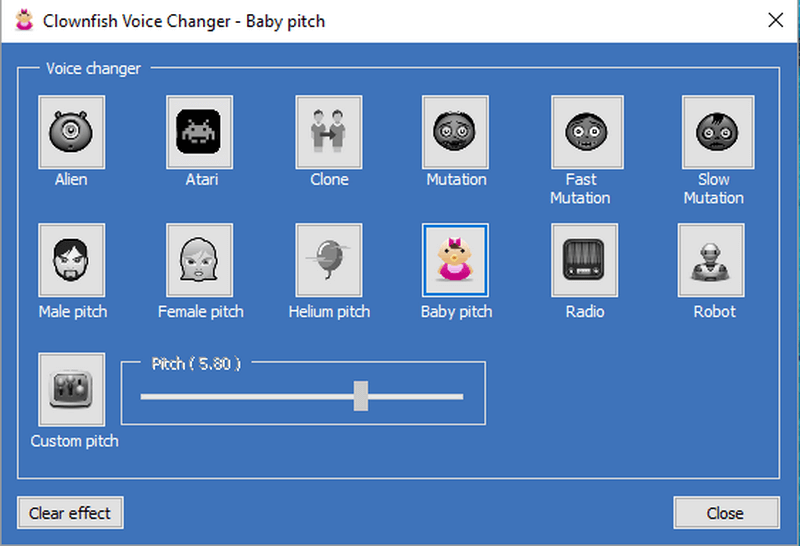
-
Alien
-
Atari
-
Female Pitch
-
Male Pitch
-
Helium Pitch
-
Clone
-
Mutation
-
Baby Pitch
-
Radio
-
Robot
-
Custom Pitch
-
Silence
-
Fast Mutation
-
Slow Mutation
-
Mixer
3) Does Clownfish Voice Changer Work on CG:GO?
Yes, Clownfish Voice Changer can seamlessly work with CG:GO. Other than that, it is also supported by different platforms like Discord, Steam, Skype, ooVoo, TeamSpeak, Mumble, Jisti, Ekiga, Ventrilo, and Hangouts. Just install it, go to the microphone settings and connect with it. It can be used for both recording altered voices and enjoying them during games or calls.
Описание приложений
Clownfish
Программа под смешным названием КлоунФиш, что переводится как рыба-клоун, будет первым приложением в нашем обзоре. Она специально создавалась и заточена для использования в приложениях видеотелефонии таких как voip и Skype, поэтому имеет множество функций для повышения качества и удобства общения.
Несмотря на то что приложение простое и бесплатное, оно имеет огромное число дополнительных функций: кроме изменения тембра и высоты голоса, вы сможете применить к нему различные звуковые эффекты, наложить фоновый звук, а также записать звуковую дорожку.
Единственным минусом является невозможность использования её вне видеотелефонии. Но так как в этом обзоре речь идёт именно о решениях изменения голоса в Скайпе то КлоунФиш является одним из лучших приложений среди рассмотренных.
Scramby
Скрамби — это очень понятная и простая программа, как и КлоунФиш. Сразу стоит сказать о единственном минусе пакета — он является платным. Возможности гибко настроить фон в приложении нет.
Среди преимуществ Скрамби отмечается то, что она работает не только в Скайпе, но и в любом другом звуковом приложение. Любое приложение с поддержкой записи звука с микрофона подойдёт для Скрамби, будь то голосовой чат, компьютерная игра или программа для работы с записью и музыкой.
AV Voice Changer Diamond
ВойсЧейнджер является профессиональным пакетом аддонов, которые используются на многих студиях звукозаписи. С помощью этой проги вы сможете создать естественный мужской или женский голос. Приложение насчитывает в себе все стандартные опции и функции, присущие подобным дополнениям, а также имеет большое число уникальных. Подбор похожего голоса происходит на основе вашего тембра.
Улучшение звучания, подавление шума, добавления фоновых звуков — это лишь неполный перечень функциональности войск Чейнджера. К сожалению, программа является платным. Однако можно использовать демоверсию, пробный период которой составляет 21 день.
Откроем вам один небольшой секрет: Voice Changer после окончания срока демоверсии можно удалить, очистить папку кеш и установить заново. Таким образом. можно продлить действия программы ещё на 21 день.
Voxal Voice Changer
Vox Changer является бесплатной альтернативной предыдущей проги
Поэтому обратите внимание на это приложение, которое обладает большинством функций что и Voice Changer. Программа полностью бесплатна, поэтому пользоваться ею можно бесконечно
Voxal Changer поддерживает множество звуковых приложений, звукозапись, а также прекрасно подходит для видеотелефонии.
Является отличным решением в качестве программы для смены тембра в Скайпе. Единственным минусом является полное отсутствие русскоязычного перевода интерфейса (язык меню нельзя изменять).
Fake Voice
Fake Voice — самое простое приложение для изменения тембра голоса в Скайпе. Скачивание бесплатное и одно из самых лёгких в использовании. Единственным минусом проги является небольшое количество дополнительных функций, а также отсутствие перевода интерфейса. Хотя ввиду лёгкости использования, последний минус можно не учитывать.
MorphVox Pro и MorphVox Junior
Программа является младшей версии профессионального приложения MorphVox Pro.
С помощью Морфа можно изменить звучание в Скайпе и других пакетах голосового общения и телефонии. К сожалению, набор доступных голосовых тембров весьма ограничен, ввиду того что младшая версия является рекламной акцией старшей версии.
MorphVox Junior прекрасно подойдёт для ознакомления со старшей программой. Специалисты советуют позже всё-таки перейти на старшую версию и пользоваться полноценным набором голосов и функций.
Морфокс Про является профессиональным софтом и одним из лучших для смены голоса в Скайпе и программах, которые используют технологию voip.
Огромное число функций сочетается с приятным внешним видом. В программе существует гибкая настройка тембра и высоты голоса, возможно наложение эффектов на голос, работа в любой программе звукозаписи, возможность включения фоновых звуков, а также запись в формате mp3. Это неполный перечень функций MorphVox Pro. Минусом программы является платное использования. Период использования демоверсии равён 7 дням, после этого приложения придётся приобрести.
Вот таким оказался список лучших программ для изменения голоса в Скайпе. Весь без исключения софт можно скачать в интернете. Эти приложения обладают высококачественными технологиями изменения тембра. С ними без труда разберётся рядовой пользователь персонального компьютера и поймёт, как поменять голос в Скайпе.
How to Install and Use Clownfish Soundboard on Discord
Clownfish Soundboard is a voice change software fully compatible with Discord. It seamlessly integrates with the application, allowing users to incorporate various sound clips, music, and effects into their voice conversations.
Step I: Install Clownfish Voice Changer
Before using the Clownfish Soundboard on Discord, install the application on your Windows computer. Here’s how to do so:
Note: We do not endorse or sponsor any of the third-party apps/tools listed in this article. Users should ensure the protection of their data for privacy or any data loss. So, use these at your discretion.
1. Visit the Clownfish Voice Changer Download page on your browser
2. Click on the Download link to get the software that is compatible with your device.
3. Locate and double-click on the downloaded Clownfish installer file to start the installation process.
4. Follow the on-screen instructions, such as accepting the terms and conditions and choosing the installation directory.
5. Select the desired Destination Folder to install this folder.
Also Read: 19 Best Free Discord Voice Changer
Step II: Set Up Clownfish Voice Changer on PC
After installing Clownfish Soundboard for your Discord server, you can now set it up as you desire. Follow the step-by-step guide below to do so.
1. Click on the System tray icon from the bottom right corner of the taskbar.
2. Then, right-click on the Clownfish Voice Changer icon and select Set Voice Changer.
3. Choose the desired voice effect from the list of available options.
Note: You can also customize the pitch and intensity.
4. In the Discord app, click on the User Settings icon from the bottom left corner of the screen.
5. From the left pane, select Voice & Video.
6. Under the INPUT DEVICE section, select the Default Microphone Array as your input device.
7. Navigate to the desired voice channel on the Discord app to use the soundboard feature from the Clownfish software.
8. Now, open the System tray and right-click on the Clownfish Voice Changer icon.
9. Then, click on Turn on from the Clownfish Voice Changer settings menu.
Now, while speaking, Clownfish will modify your voice according to the selected effect, offering you the opportunity to engage in an enjoyable and immersive experience.
Step III: Use Clownfish Soundboard on Discord
With the Clownfish Soundboard, you can express yourself in unique ways, whether it’s through funny sound effects, memorable quotes, or even impersonating famous voices. So, follow these steps to learn how to use it on your PC effectively!
1. Right-click on the Clownfish icon from the system tray and select Sound Player. It will open the Clownfish soundboard window.
2. Click on Add sound to upload the desired sound files.
3. Browse your computer to locate and select the desired sound files you want to use and add.
4. Open Discord and go to the desired voice channel.
5. From the Clownfish Sound Player window, choose the desired sound and click on the Play option.
The corresponding sound effect will be played through your microphone in real-time.
Also Read: Is Clownfish Voice Changer Safe?
We hope this article has answered your query on how to use the Clownfish Soundboard on Discord. If you have any further questions or suggestions, leave them in the comments section below. Enjoy Soundboarding!
Обзор Клоун Фиш
За неприглядным наименованием скрывается мощное и прогрессивное приложение, функционал которого имеет большой потенциал.
Спектр применения программы широк, но выделяются несколько часто используемых функций:
В процессе повествования мы разберем особенности установочного процесса, использование Клоун Фиш, возможные причины неполадок. Для удобства восприятия разобьем дальнейшее повествование на несколько логических блоков.
Установка на ПК
Процесс инсталляции вышеназванного приложения не вызывает особых сложностей. Вашему вниманию пошаговая инструкция:
- Скачиваем дистрибутив для актуальной платформы с официального сайта проекта (ссылка в конце статьи).
- Запускается Мастер Установщик, который потребует указания места хранения системных данных и подтверждения необходимости создания ярлыка на рабочем столе.
- Ждем завершения процедуры, кликаем на соответствующую кнопку, иконка в виде рыбки клоуна появляется не только на экране, но и в трее.
Подключение к Discord
Изначально Clownfish позиционировалась как программа для звонков по Skype. Однако разработчики расширили сетку Voip мессенджеров. Сам же процесс установки и подключения не имеет каких-либо различий между собой.
Для начала необходимо установить приложение Clownfish для Discord с официального сайта разработчиков https://clownfish-translator.com/download.html. Процесс подключения программы к мессенджеру на русском мы разделим на три этапа. Процедура установки выглядит следующим образом:
- Скачать clownfish и установить программу с официального сайта.
- В нижней ленте трея операционной системы кликнуть на динамики правой кнопкой мышки.
- В открывшийся вкладке выбрать параметр под названием «Записывающие устройства».
- После установки приложения там должен появиться «виртуальный микрофон» (при отсутствии микрофона произвести показ скрытых устройств через пользовательское меню).
- Активировать микрофон.
Справка: В операционной системе появляется «виртуальный микрофон», имеющий единое имя с программой по изменению голоса.
Для дальнейшей активации микрофона требуется:
- Запустить приложение Discord.
- Перейти в пользовательские настройки программы, нажав ЛKM на значок в виде шестеренки.
- Выбрать раздел «Голос и видео».
- Поставить виртуальный микрофон в качестве основного устройства.
Следующим этапом является активация Clownfish.
- Запустить приложение Clownfish.
- Перейти во вкладку голосовых эффектов.
- Выбрать из доступного перечня голосовых эффектов необходимый.
- Далее стоит подключиться или создать голосовой разговор в Discord.
Часть 2. Советы по использованию Clownfish Voice Changer в Discord и Fortnite?
Как мы уже обсуждали ранее, что такое программа для изменения голоса рыбы-клоуна и насколько она удивительна, теперь давайте двигаться дальше. В следующем разделе этой статьи мы поделимся советами, которые помогут кому-то использовать Clownfish Discord, а также Clownfish в Fortnite.
Прежде чем мы начнем, вы должны знать, как настроить программу смены голоса Clownfish на вашем устройстве. Для этого вы можете выполнить шаги, указанные ниже. Давайте начнем!
Шаг 1: Настройте рыбу-клоуна
После того, как вы успешно загрузили и установили Clownfish Voice Changer, пришло время настроить его. Для этого, во-первых, найдите программу смены голоса на панели задач. Затем щелкните правой кнопкой мыши значок и в списке меню выберите параметр «Настройка», чтобы установить рыбу-клоуна в разных приложениях.
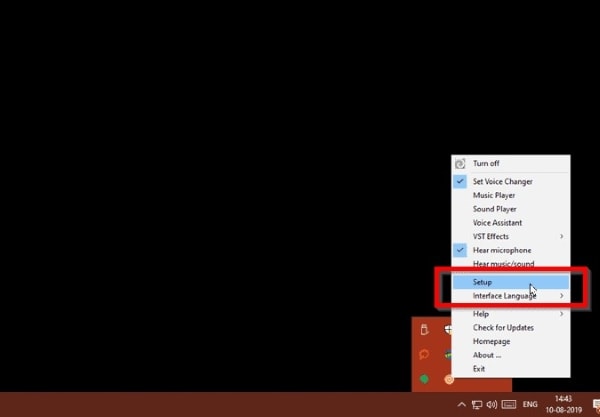
Шаг 2: Установите микрофон
Вы не можете использовать программу смены голоса, пока не подключите микрофон к своему устройству. Для этого вам необходимо установить микрофон, нажав кнопку «Установить» рядом с микрофоном.
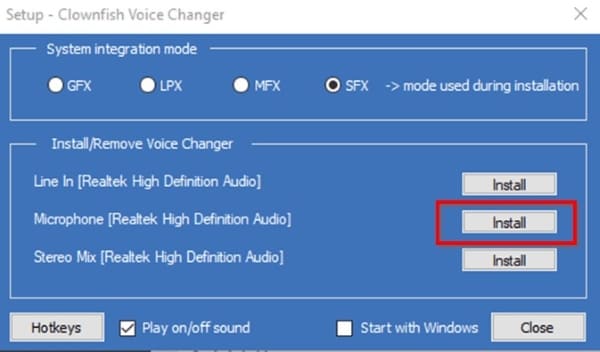
Шаг 3. Установите микрофон в качестве устройства по умолчанию
Чтобы микрофон работал в Clownfish, его следует выбрать в качестве устройства по умолчанию. Для этого выберите опцию «Запись» на вкладке «Звуки». На экране появится список всех совместимых устройств, вам нужно щелкнуть правой кнопкой мыши на своем устройстве и нажать «Установить как устройство по умолчанию».
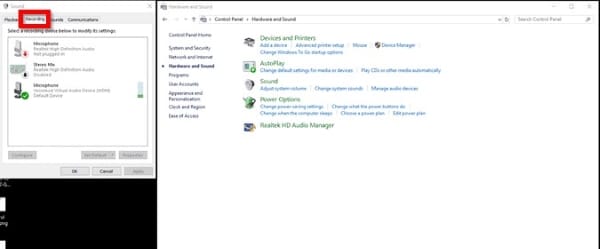
Шаг 4. Установлено устройство по умолчанию
После этого щелкните правой кнопкой мыши значок рыбы-клоуна на панели задач и выберите параметр «Услышать микрофон». Clownfish Voice Changer установлен по умолчанию. Если вы когда-нибудь планируете изменить его, щелкните правой кнопкой мыши значок рыбы-клоуна на панели задач и нажмите «Установить изменитель голоса».
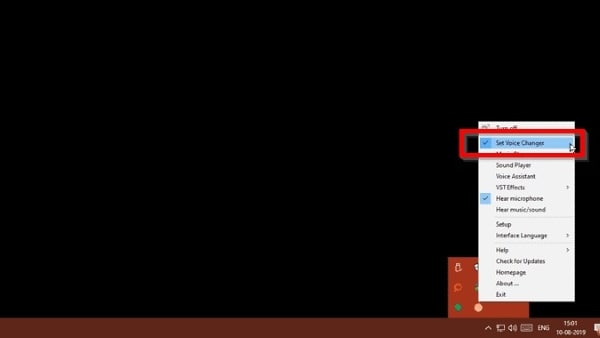
Шаг 5: Выберите эффекты смены голоса
После установки и успешной настройки Clownfish у вас есть полный доступ ко всем параметрам смены голоса. Есть десятки эффектов, которые вы можете выбрать.
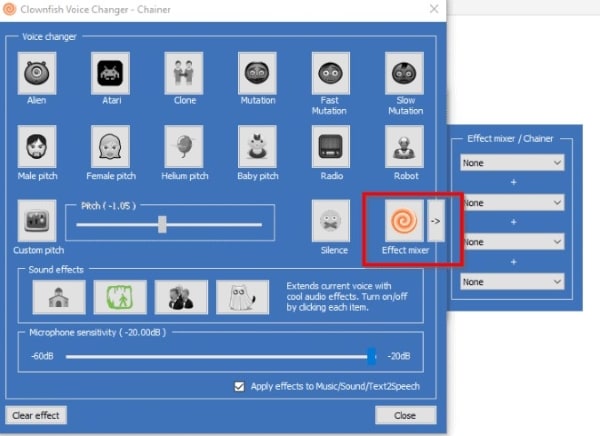
Как использовать Рыбу-клоуна в Discord
Если вы хотите использовать Clownfish на Discord, вам нужно выбрать устройство смены голоса Clownfish в качестве устройства ввода. Для этого откройте Discord и перейдите в «Настройки приложения» в разделе «Настройки пользователя». Там найдите опцию «Голос и видео». На экране появится категория «Устройство ввода»; в раскрывающемся списке выберите «Изменение голоса рыбы-клоуна».
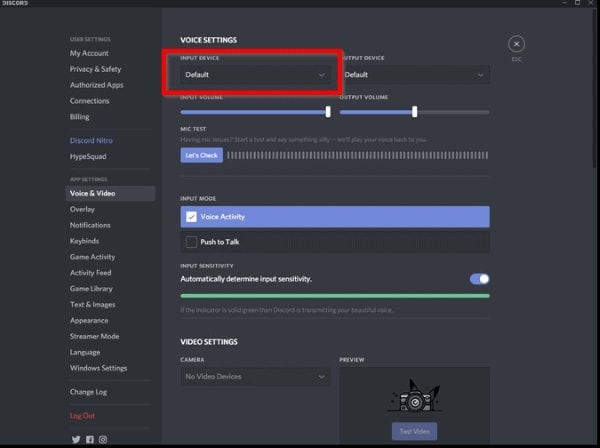
Как использовать рыбу-клоуна в Fortnite
Чтобы использовать Clownfish в Fortnite, начните с выбора значка «Меню». Там перейдите в «Настройки» и выберите «Аудио». Теперь вам нужно установить устройство ввода; для этого перейдите к опции «Голосовой чат» и выберите Clownfish Voice Changer в качестве устройства ввода в категории «Устройство ввода голосового чата».
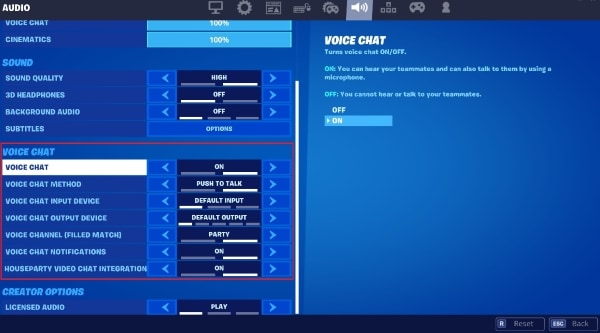
Практическая реализация программы
О том, как пользоваться Clownfish, нам расскажет пошаговая инструкция, пункты которой представлены ниже.
Изменение голоса
Все там же в трее в меню выбираем «Изменение голоса» и во вкладке Voice выбираем нужный эффект.
Протестировать изменения можно с помощью сервиса Sound Test Service.
Если стандартного набора эффектов мало, можно скачать дополнительный набор VST-эффектов. Чтобы это сделать, перейдите в пункт меню который указан на скриншоте ниже.
Откроется официальная страница приложения, где можно скачать эти эффекты, а так же инструкция по их установке.
Что делать, если голос не меняется
Разработчики Skype постоянно меняют голосовой API мессенджера, в связи с чем, с в последних версиях приложения изменить голос с помощью Clownfish не возможно. Но данное ограничение можно обойти несколькими способами.
Установка Clownfish Voice Changer
Если ни один из методов не работает, то можно попробовать установить Clownfish Voice Changer. Данная программа позволяем менять голос не только в Скайп, но и в таких популярных мессенджерах как WhatsApp, Viber, Discord и многих других.
Запись разговоров
Для записи разговоров в Clownfish перейдите в соответствующий пункт меню программы (в системном трее).
Откроется маленькое окошко, где можно запустить запись, прослушать существующие записи, удалить эти записи а так же выбрать место куда они будут сохранятся.
Картинки из смайликов
В приложении можно отсылать различные картинки из смайлов. Чтобы это сделать, выберите в меню пункт «Шаблоны сообщений Fun&Art». В появившемся окне выберите адресат и эффект, и нажмите кнопку Send.
Массовая рассылка сообщений
В программу так же встроена функция массовой рассылки сообщений контактам. Для этого выберите соответствующий пункт меню в программе.
В появившемся окне, выберите кому будут отправлены сообщения — всем кто есть в контактном листе или только тем, кто сейчас онлайн (выбрать конкретные контакты нельзя), наберите необходимое сообщение и нажмите кнопку Send Message.
При желании к сообщению можно прикрепить файл и указать задержку между сообщениями в миллисекундах.
Автоматическое отключение входящих звонков
При желании в Клоунфиш можно настроить автоматическое отклонение входящих аудио звонков. Для этого в меню программы выберите «Reject voice calls – Включить».
При желании можно задать сообщение, которое будет отправляться автоматически после отклонения звонка — делается это в пункте Set reject message того же меню.
Frequently Asked Questions (FAQs)
Q1: Is Clownfish Voice Changer compatible with Mac operating systems? A: Yes, Clownfish Voice Changer supports both Windows and Mac operating systems.
Q2: Can I use Clownfish Voice Changer on my gaming console? A: Clownfish Voice Changer is primarily designed for use on computers and is not directly compatible with gaming consoles.
Q3: Can I create my own voice effects in Clownfish Voice Changer? A: Clownfish Voice Changer offers a range of pre-built voice effects, but custom voice effects creation is not supported.
Q4: Does Clownfish Voice Changer require an internet connection? A: Clownfish Voice Changer does not require a constant internet connection to function. However, internet connectivity is necessary for downloading updates and accessing additional voice effects.
Q5: Is Clownfish Voice Changer safe to use? A: Yes, Clownfish Voice Changer is safe to use. It does not contain any malicious code or malware that could harm your computer.
Как настроить и изменить голос в Clownfish для Дискорда
По завершении процедуры установки программного обеспечения, у зарегистрированных пользователей Дискорда целесообразно поднимается вопрос о правилах использования утилиты для изменения голоса. Интуитивный интерфейс исключает вероятность допущения ошибок с вытекающими последствиями, поэтому справиться с заданием могут даже новички.
Обратите внимание, приложения, которые разработаны для персональных компьютеров, в автоматическом режиме выполняют переход с аппаратного микрофона на виртуальный, который формирует функционалом программного обеспечения Клоун Фиш. Поэтому, чтобы активировать работу специализированного сервиса, достаточно запустить
Однако в программном обеспечении Дискорд требуется дополнительно выполнить определенные действия, чтобы избежать ошибок. Исчерпывающая инструкция подразумевает под собой:
- Запуск установленного программного обеспечения Дискорд с последующей активацией в личном кабинете.
- Далее осуществляется переход в раздел внесения настроек.
- На следующем этапе осуществляется переход в категорию голоса с последующим выбором из представленного списка виртуального микрофона в качестве основного.
- Сохраняются внесенные изменения нажатием на одноименную клавишу.
По завершении выполнения представленной инструкции, пользователю требуется открыть список актуальных вариантов внесения правок и выбрать один из интересующих
Обратите внимание, часто принимается решение загрузить программное обеспечение, чтобы разыграть своих друзей и близких. Дополнительно сервис используется в случае необходимости скрыть реальный голос при запуске группового чата
В любом случае установка с последующей настройкой не занимает много времени. Для этого пользователям достаточно соблюдать представленную последовательность действий и знать ключевые особенности.
How to Download Clownfish Voice Changer App?
ClownFish is an enjoyable application that allows you to change your voice. It is a third-party application that is not available on Microsoft Store. You can download it by searching “Clownfish Voice Changer App” on google or whichever search engine you use. You can also download it via the link we have added below.
The link will direct you to their landing page with an orange swirl logo, which is the official logo for the Clownfish Voice Changer app. When you scroll down, it will show you the list of fun voice effects like Alien, Clone, Fast Mutation, Helium Pitch, etc. when you scroll further down, you’ll see a download link for the app. The most appropriate version to download for a basic Windows 10 system is the 64bit version with 64bit VST. Click on the download link.You can also download it using this link:
When the download is complete, open the download file and complete the installation process.
How to use the Clownfish Voice Changer App?
After you have downloaded and installed the app, you will automatically see a desktop icon on your system. When you double click on it, you will see a drop-down menu with various options. A relatively easy and mostly self-explanatory app to use, you will have to pay attention to three main things.
- Hear microphone- by choosing this option you can exactly see how you sound like when you use the app, or just to see if the app is working for you.
- Set Voice Changer- this option is basically used to decide what you want your voice to really sound like from the various available options of funny voices
- Setup- this is a separate menu from the drop-down menu where you can configure your app settings and customize the application up to your own personal requirements and preferences
Other than these, the app itself is pretty easy to use.
You can change your voice change preference by going back to the app or by using the Hotkeys.
The Hotkeys in the clownfish app are basically a combination of your chosen hotkey and a function key. For example, the default hotkey is the left ctrl button. So, when you press the left control button with F4, it will act as an on and off toggle for the application. There is a set of predefined hotkeys that can be managed and changed through the setup option.
The following is the default list of hotkeys:
| Hotkey | Function |
| Hotkey+F4 | Turn the app on/off |
| Hotkey+F7 | Open voice assistant |
| Hotkey+F8 | Previous Voice Effect |
| Hotkey+F9 | Next Voice Effect |
| Hotkey+F10 | Stop current sound/Music |
| Hotkey+F11 | Start Music Play/Play next Track |
| Hotkey+F12 | Play Assigned Sound |
It takes some time to get familiar with these hotkeys but once you have gotten used to working with them, it’s an easy task so much so you do not even need to go to the app drop-down menu that often.
Where and how can you use this app?
This app can be used on any application/ platform that uses your microphone or an audio catching device as audio input. You can use it on various video-based platforms like Skype or Zoom call to prank your friends, or even use it for voice chats and calls on discord! The applications of the application are endless and completely rely on your creativity. You can also use it with your webcam to record a funny skit or message for your near and dear one’s birthday.












![[full guide] how to set up/use clownfish voice changer](http://lakfol76.ru/wp-content/uploads/e/0/4/e04e22d332b76b8164fa26b4c4ac01fe.png)

![Clownfish voice changer in discord [download, set & use]](http://lakfol76.ru/wp-content/uploads/e/e/e/eee9d84e0b413d0cf4695561b5116e24.webp)









![How to use clownfish voice changer? [ easy guide ] | yehi web](http://lakfol76.ru/wp-content/uploads/9/0/c/90c8dafa3e2f269cfda5fcb5a9019ee5.jpeg)


![Clownfish voice changer in discord [download, set & use]](http://lakfol76.ru/wp-content/uploads/1/4/4/144474478e0309e3ef87c9e67503418a.jpeg)
